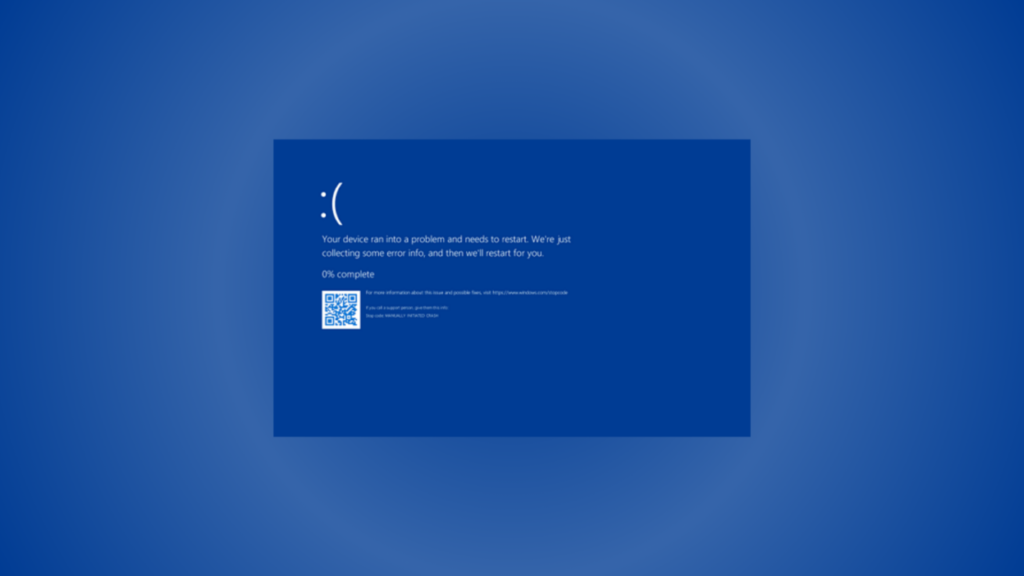مقدمة
تُعتبر مشكلة الشاشة الزرقاء (Blue Screen of Death – BSOD) واحدة من أكثر المشاكل شيوعًا في أنظمة تشغيل ويندوز. يظهر هذا الخطأ عادةً عندما يواجه النظام مشكلة حرجة تجبره على التوقف عن العمل لحماية البيانات والمكونات الداخلية للجهاز. تتعدد أسباب ظهور هذه الشاشة الزرقاء، مما يجعل الأمر معقدًا أحيانًا، ولكن لحسن الحظ، توجد حلول فعالة يمكن اتخاذها. في هذه المقالة، سنتناول الأسباب الرئيسية التي تؤدي إلى ظهور الشاشة الزرقاء، بالإضافة إلى مجموعة من الحلول الممكنة للتعامل معها بشكل فعال.
أسباب ظهور الشاشة الزرقاء
1. تعارضات في التعريفات
من أبرز الأسباب التي تؤدي إلى ظهور الشاشة الزرقاء هي تعارضات التعريفات. يمكن أن تتسبب التعريفات القديمة أو غير المتوافقة في حدوث مشاكل في النظام. على سبيل المثال، إذا كنت تستخدم تعريف بطاقة الرسوميات غير المحدث أو غير المتوافق مع إصدار ويندوز الذي تعمل عليه، فقد تظهر لك الشاشة الزرقاء.
2. أخطاء في القرص الصلب
يُعتبر القرص الصلب أحد المكونات الأساسية لجهاز الكمبيوتر. إذا كان هناك أخطاء أو قطاعات تالفة في القرص، فقد يتسبب ذلك في ظهور الشاشة الزرقاء. تُعتبر هذه المشكلة شائعة خاصة في الأقراص الصلبة القديمة أو التي تعرضت للاستخدام المكثف.
3. مشاكل في الذاكرة (RAM)
الذاكرة العشوائية (RAM) تلعب دورًا حيويًا في أداء النظام. إذا كانت الذاكرة تالفة أو غير متوافقة، فقد يتسبب ذلك في تعطل النظام وظهور الشاشة الزرقاء. يمكن أن تحدث هذه المشكلة أيضًا عند استخدام وحدات ذاكرة مختلفة في نفس الوقت.
4. فيروسات أو برمجيات ضارة
تعتبر الفيروسات والبرمجيات الضارة من أكثر المشكلات التي تواجه مستخدمي الكمبيوتر. يمكن أن تتسبب البرامج الضارة في تعطل النظام، مما يؤدي إلى ظهور الشاشة الزرقاء. من الضروري التأكد من أن النظام محمي ببرامج مكافحة الفيروسات المحدثة.
5. مكونات الأجهزة الجديدة
في بعض الأحيان، قد تؤدي إضافة مكونات جديدة إلى الجهاز مثل بطاقة رسومات أو وحدة معالجة مركزية جديدة إلى عدم التوافق مع النظام، مما يؤدي إلى حدوث أخطاء.
6. تحديثات النظام
قد تتسبب تحديثات ويندوز أحيانًا في ظهور مشاكل غير متوقعة، بما في ذلك الشاشة الزرقاء. إذا تم تثبيت تحديثات جديدة وتعرض النظام لمشكلة بعد ذلك، فقد يكون التحديث هو السبب.
حلول مشكلة الشاشة الزرقاء
1. إعادة تشغيل الكمبيوتر
قد يبدو هذا الحل بسيطًا، ولكنه غالبًا ما يكون كافيًا لحل المشكلة. قم بإعادة تشغيل الكمبيوتر لملاحظة ما إذا كانت المشكلة ستزول. إذا استمرت، انتقل إلى الحلول التالية.
2. تحديث التعريفات
تحديث التعريفات هو خطوة أساسية في الحفاظ على استقرار النظام. اتبع الخطوات التالية لتحديث التعريفات:
- افتح “إدارة الأجهزة” (Device Manager) من قائمة ابدأ.
- تحقق من وجود أي تعارضات أو تعريفات غير محدثة.
- انقر بزر الماوس الأيمن على التعريفات القديمة واختر “تحديث التعريف” (Update Driver).
- اتبع التعليمات لتحديث التعريفات الضرورية، وخاصة تعريف بطاقة الرسوميات.
3. فحص القرص الصلب
يمكنك استخدام أداة فحص القرص للتحقق من وجود أخطاء. اتبع الخطوات التالية:
- افتح موجه الأوامر كمسؤول.
- اكتب الأمر التالي واضغط على Enter:bash
chkdsk /f
- ستظهر لك رسالة تطلب إعادة تشغيل الكمبيوتر. اقبل ذلك لتفعيل الفحص.
4. فحص الذاكرة (RAM)
إذا كنت تشك في وجود مشكلة في الذاكرة، يمكنك استخدام أداة فحص الذاكرة المدمجة في ويندوز. اتبع الخطوات التالية:
- اكتب “Windows Memory Diagnostic” في قائمة البحث.
- اختر “Restart now and check for problems” (إعادة التشغيل الآن وفحص المشاكل).
- ستقوم الأداة بإعادة تشغيل النظام وفحص الذاكرة.
5. إزالة الأجهزة الجديدة
إذا كنت قد قمت بتثبيت جهاز جديد مؤخرًا، فقد يكون هذا الجهاز هو سبب المشكلة. حاول إزالته ثم تحقق مما إذا كانت الشاشة الزرقاء ستظهر مرة أخرى.
6. استعادة النظام
إذا كانت المشكلة قد بدأت بعد تثبيت برنامج أو تحديث جديد، يمكنك استخدام خاصية استعادة النظام:
- افتح “استعادة النظام” (System Restore).
- اختر نقطة استعادة سابقة للتراجع عن التغييرات التي حدثت.
7. البحث عن رسائل الخطأ
عند ظهور الشاشة الزرقاء، عادةً ما تظهر رسالة تحتوي على رمز خطأ. هذا الرمز يمكن أن يوفر معلومات دقيقة حول المشكلة. ابحث عن هذا الرمز عبر الإنترنت للحصول على معلومات دقيقة عن كيفية حل المشكلة.
8. فحص الفيروسات
استخدم برنامج مكافحة الفيروسات لفحص النظام والتأكد من عدم وجود برامج ضارة. تأكد من أن البرنامج محدث ويعمل بكفاءة.
9. إعادة تثبيت ويندوز
إذا استمرت المشكلة بعد جميع الحلول السابقة، قد يكون من الضروري إعادة تثبيت نظام ويندوز. قبل القيام بذلك، تأكد من أخذ نسخة احتياطية من البيانات المهمة.
الخاتمة
مشكلة الشاشة الزرقاء (BSOD) يمكن أن تكون مزعجة، لكنها ليست نهاية العالم. من خلال اتباع الخطوات الموضحة في هذه المقالة، يمكنك تحديد السبب الجذري للمشكلة والعمل على حله بشكل فعال. إذا كانت المشكلة تتكرر بشكل متواصل أو كنت غير قادر على حلها بمفردك، يُفضل استشارة متخصص لضمان عدم وجود مشاكل أكبر في الجهاز. من المهم الحفاظ على تحديث النظام والتعريفات بشكل منتظم لتجنب هذه المشاكل في المستقبل.